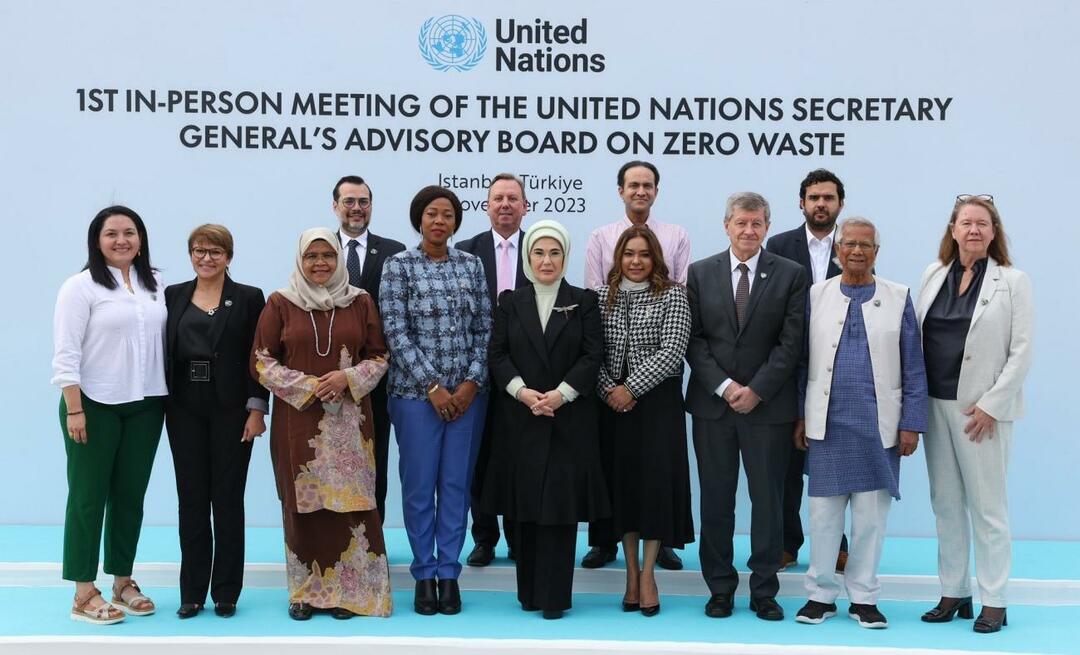Como proteger com senha um arquivo de texto
Segurança Microsoft Windows 11 Herói / / May 22, 2023

Última atualização em

Você pode ignorar arquivos de texto em seu computador, mas se tiver um com dados confidenciais, poderá proteger com senha um arquivo de texto.
Quando você tem documentos importantes com informações confidenciais, você pode proteger arquivos do Office com senha com recursos integrados. No entanto, se você tiver um arquivo criado no Bloco de Notas ou em outros editores de texto, precisará de um aplicativo de terceiros para proteger com senha um arquivo de texto.
Se você não proteger um arquivo de texto, o conteúdo estará em texto simples e poderá ser visualizado por qualquer pessoa. No entanto, como o Windows não possui uma ferramenta nativa para proteger arquivos de texto com senha, você pode usar um utilitário gratuito e de código aberto como 7-Zip ou WinRAR.
Portanto, neste guia, mostraremos como criptografar e proteger com senha um arquivo de texto em seu PC com Windows.
Como proteger com senha um arquivo de texto com 7-Zip
Há muitas situações em que você precisa proteger um arquivo de texto com senha. Por exemplo, dados confidenciais da empresa exportados de planilhas do Excel para um arquivo de texto precisam ser protegidos. Ou talvez você tenha um código essencial criado em um
Para este artigo, estamos usando o 7-Zip no Windows, mas outros aplicativos de arquivamento de terceiros incluem a capacidade de proteger arquivos zip com senha. As etapas variam, mas o conceito é o mesmo.
Além disso, é importante observar que, depois de criar o arquivo zip protegido por senha, qualquer aplicativo de arquivamento pode gerenciá-lo, ou seja, WinRAR ou WinZip.
Para proteger com senha um arquivo de texto:
- Baixar e instalar 7-zip se você ainda não o tem.
- Lançar Explorador de arquivos e navegue até o local do arquivo de texto que deseja proteger.
- Clique com o botão direito do mouse no arquivo de texto e selecione 7-Zip > Adicionar ao arquivo no menu de contexto.
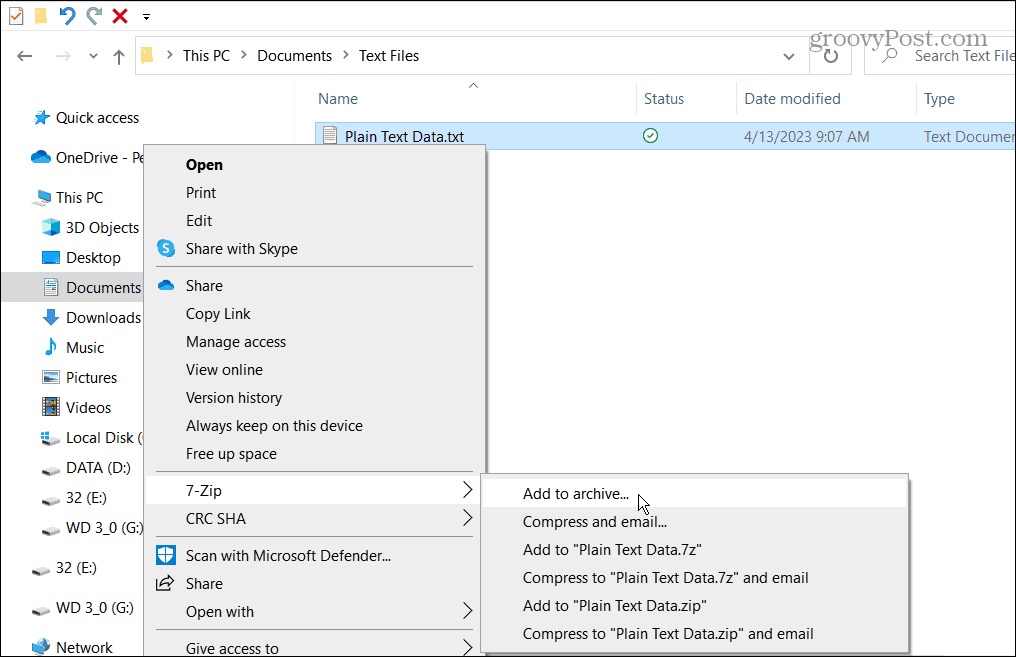
- No Adicionar ao arquivo tela, selecione o Digite a senha caixa sob o Criptografia seção, digite um senha forte duas vezes e clique OK.
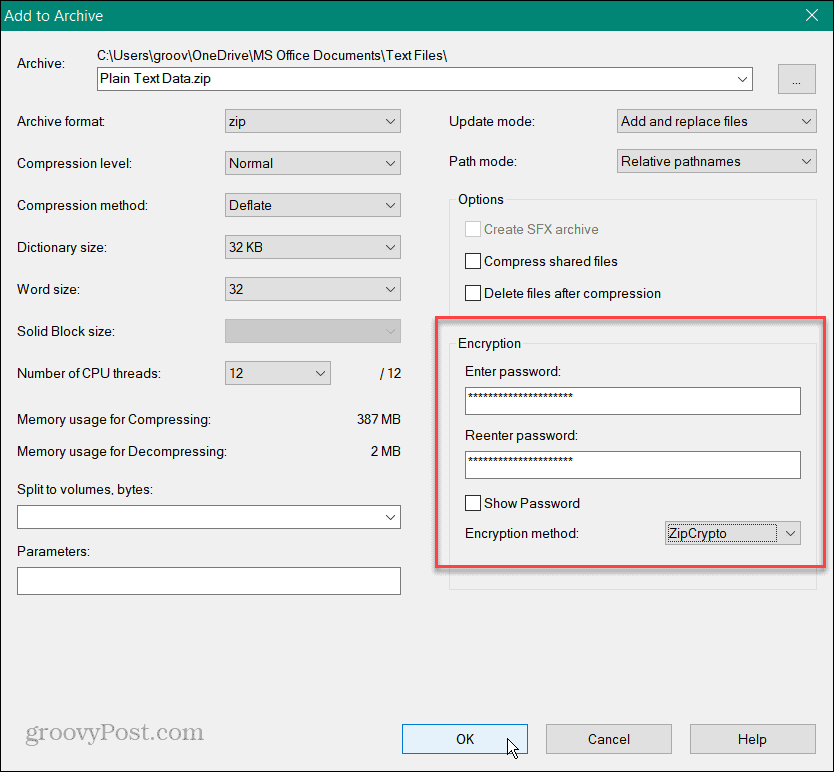
- Seu arquivo protegido por senha estará na mesma pasta que o arquivo de texto simples.
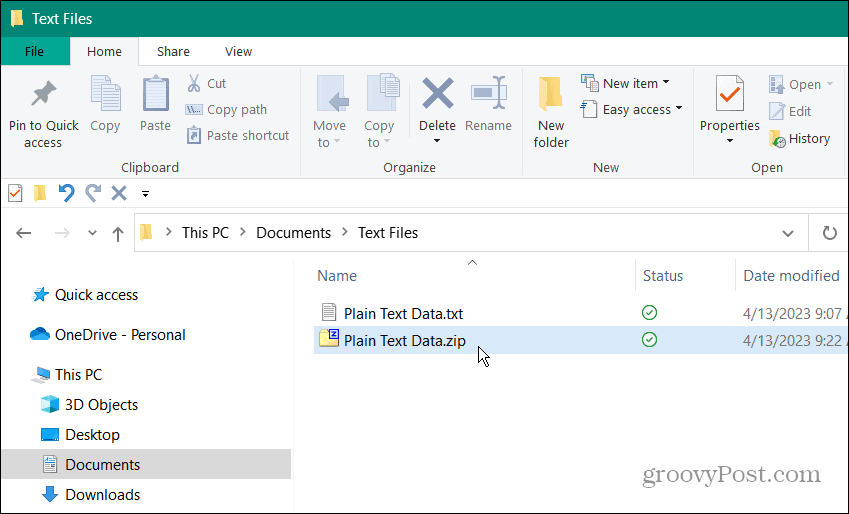
- A única maneira de abri-lo é digitando a senha correta.
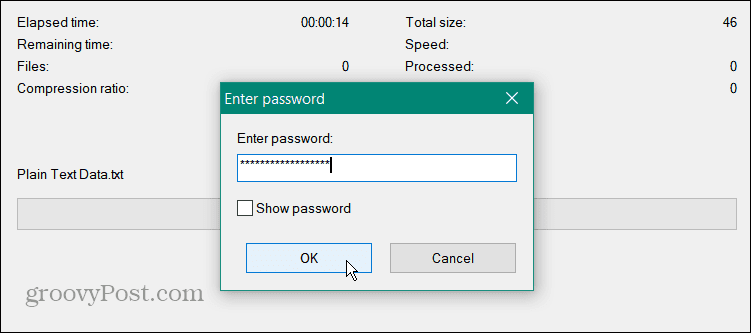
Como abrir um arquivo de texto protegido por senha
O arquivo de texto está protegido no arquivo que você criou para ele. Você pode usar qualquer ferramenta de arquivamento para abri-lo, mas a senha que você criou para o arquivo deve ser usada.
Para abrir um arquivo de texto protegido por senha:
- Abrir Explorador de arquivos e navegue até o local do arquivo protegido por senha.
- Clique com o botão direito do mouse no arquivo e escolha 7-Zip > Abrir Arquivo.
OBSERVAÇÃO: Se o 7-Zip for o aplicativo de arquivamento padrão do Windows, clique duas vezes no arquivo.
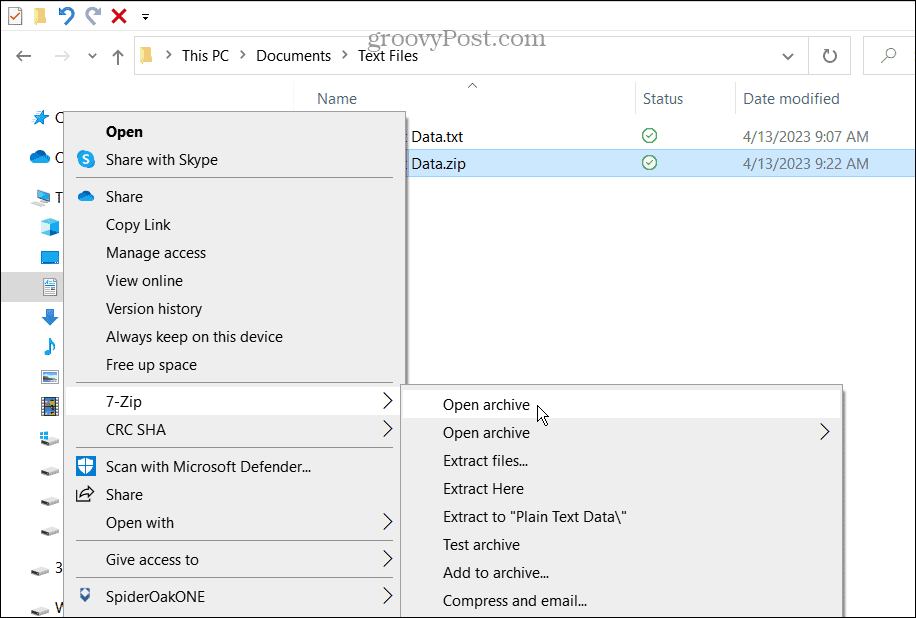
- O arquivo será exibido em 7-Zip (ou outro utilitário). Lembre-se, a pessoa pode ver o título do arquivo, então rotule-o de acordo.
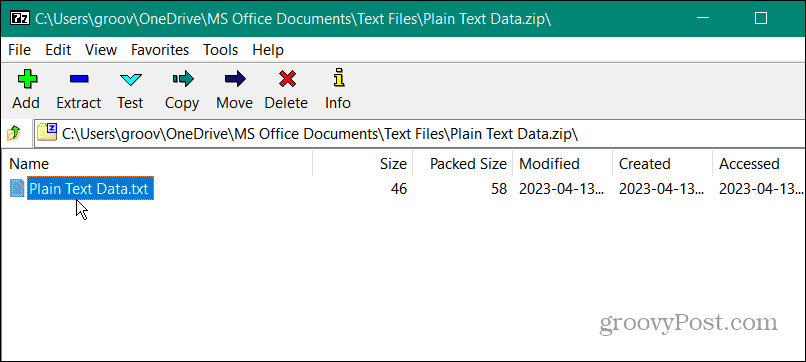
- Clique duas vezes no arquivo para extraí-lo.
- Para abrir o arquivo de texto e visualizar o conteúdo do arquivo, o app exibirá uma caixa solicitando a senha.
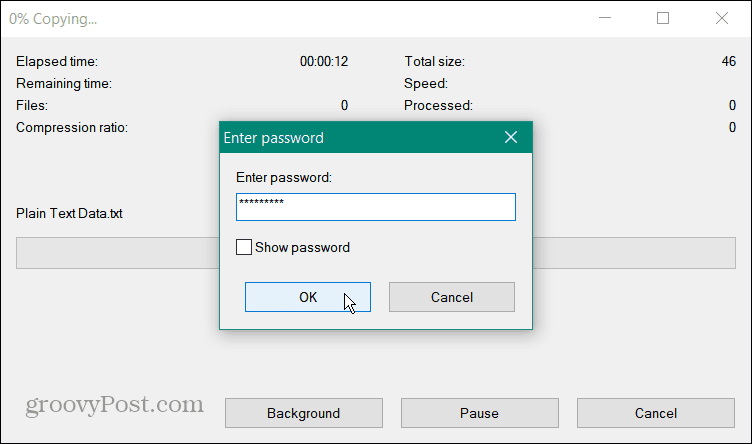
Também é importante observar que, depois de proteger um arquivo de texto com senha, o arquivo de texto simples desprotegido original ainda estará no seu computador. Então, excluir com segurança essa versão do arquivo para impedir o acesso não autorizado.
Como desativar a proteção por senha em um arquivo de texto
Se precisar remover a proteção por senha do arquivo de texto, você pode. Isso removerá a criptografia e a proteção por senha do arquivo. O processo direto permite acessá-lo sem digitar uma senha primeiro.
Para desativar a proteção por senha de arquivo de texto:
- Lançar Explorador de arquivos e navegue até o local do arquivo de texto arquivado.
- Clique com o botão direito do mouse no arquivo e selecione 7-Zip >Extrair aqui do menu. Como alternativa, você pode arrastar e soltar o arquivo em outra pasta ou na área de trabalho.
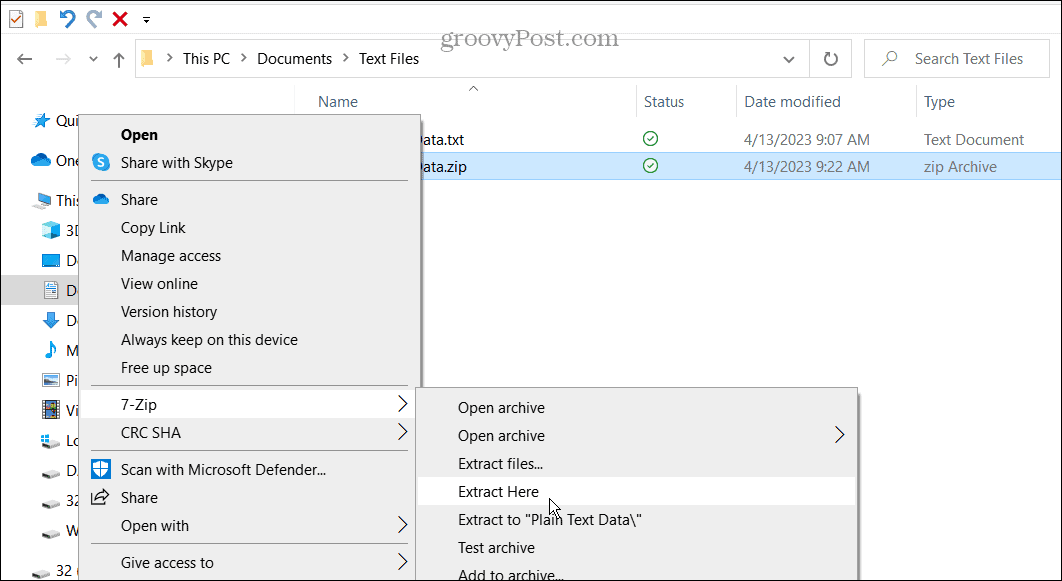
- Digite a senha atribuída ao arquivo.
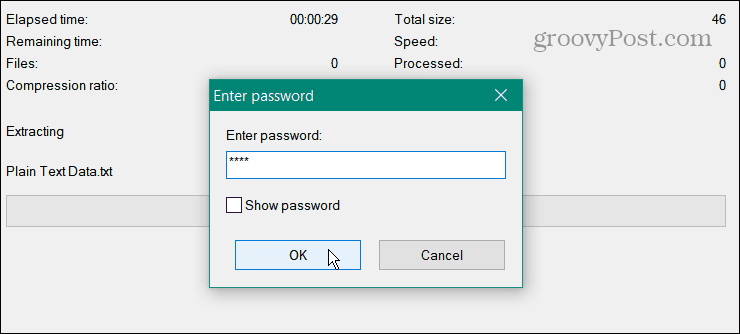
- O arquivo de texto será extraído para a mesma pasta e agora você pode acessá-lo sem senha.
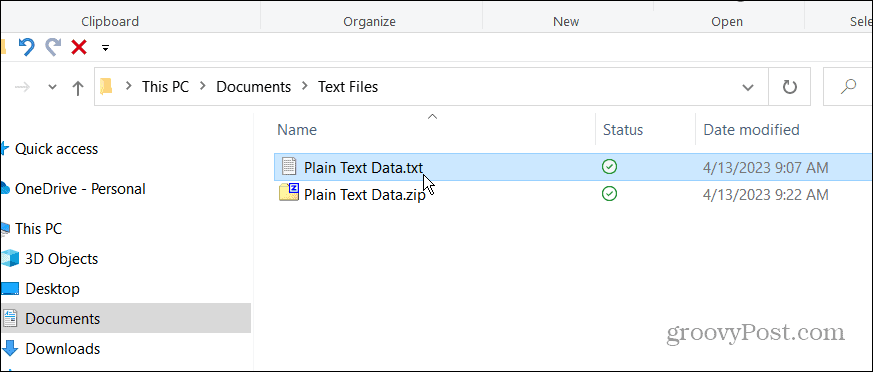
Se precisar adicionar novamente a proteção por senha, use as etapas explicadas acima para adicionar criptografia e uma senha ao arquivo.
Bloqueie seus documentos importantes no Windows
Você terá informações confidenciais em um arquivo de texto em muitos casos. E se não for seguro, qualquer pessoa com acesso a esse arquivo pode abrir e ler seu conteúdo. Portanto, é uma prática recomendada criptografar o arquivo com uma senha.
Existem outras situações em que você precisa proteger diferentes tipos de arquivo com senha. Por exemplo, você pode querer aprender a criptografar e proteger arquivos e pastas com senha no Windows 11. Ou veja como proteger arquivos PST do Outlook com senha.
Ou, além dos documentos do Office, você pode criptografar um PDF com uma senha no Windows e Mac. E, para manter as pastas seguras, veja como bloquear uma pasta no Windows 11. Além disso, se você ainda não está no Windows 11, saiba mais sobre criptografando arquivos e pastas no Windows 10 usando sua tecnologia EFS integrada.
Como encontrar a chave de produto do Windows 11
Se você precisar transferir sua chave de produto do Windows 11 ou apenas precisar fazer uma instalação limpa do sistema operacional,...